วิธีเพิ่ม PDF ลงใน Excel

การเพิ่ม PDF ลงใน Excel อาจฟังดูซับซ้อนกว่าที่เป็นจริง แต่ด้วยขั้นตอนง่าย ๆ และเทคนิคที่ถูกต้อง คุณสามารถทำได้ภายในไม่กี่นาที

การสร้างแถวส่วนหัวแบบติดหนึบเป็นเครื่องมือที่ยอดเยี่ยมในการช่วยให้ติดตามข้อมูลในสเปรดชีตได้ง่ายขึ้น ง่ายเกินไป ดูคำแนะนำวิธีตั้งค่าแถวบนสุดของสเปรดชีตให้ค้างอยู่ด้านล่างแม้ในขณะที่คุณเลื่อนลง
ขั้นแรก เปิดสเปรดชีตของคุณและตรวจสอบให้แน่ใจว่าข้อมูลทั้งหมดที่คุณต้องการอยู่ในตาราง ถ้าไม่เช่นนั้น อย่างน้อยต้องแน่ใจว่าคอลัมน์ทั้งหมดได้รับการตั้งค่าอย่างถูกต้องและติดป้ายกำกับ แถวบนสุดจะเป็นแถบส่วนหัว ซึ่งหมายความว่าคุณจะต้องวางชื่อเรื่องของคุณ ตัวอย่างเช่น 'หมายเลขสินค้า' หรือ 'นามสกุล' ตั้งค่าข้อมูลอย่างน้อยหนึ่งแถวหากตารางของคุณว่างเปล่า และทำเครื่องหมายคอลัมน์ทั้งหมดที่จะมีข้อมูล
เมื่อเสร็จแล้วให้คลิกที่ปุ่มโฮมบนเมนูริบบอนแล้วเลือกตัวเลือกรูปแบบเป็นตาราง เลือกชุดการออกแบบล่วงหน้าชุดใดชุดหนึ่งที่มีแถวส่วนหัวที่เด่นชัด แล้วคลิกบนแถวนั้น หน้าต่างใหม่จะเปิดขึ้นซึ่งคุณสามารถปรับช่วงของข้อมูลได้หากจำเป็น แต่ที่สำคัญกว่านั้นคือ หน้าต่างที่คุณสามารถทำเครื่องหมายที่ช่อง 'ตารางของฉันมีส่วนหัว'
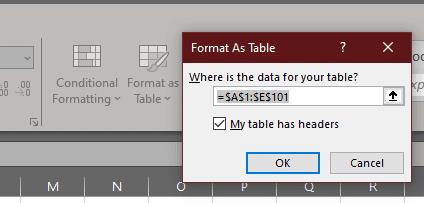
เลือก 'ตารางของฉันมีส่วนหัว'
ตรวจสอบให้แน่ใจว่าได้ทำเครื่องหมายและคลิกยืนยัน สไตล์ที่คุณเลือกจะแสดงบนสเปรดชีตของคุณแล้ว และแถวบนสุดที่มีชื่อของคุณจะยังคงเหนียวแน่นหากคุณเลื่อนตารางลงมา
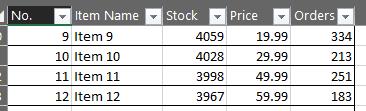
ตัวอย่างของแถวส่วนหัวที่ติดหนึบ
เคล็ดลับ:
หากดูเหมือนว่าแถวส่วนหัวไม่ติด ให้ตรวจสอบให้แน่ใจว่าฟิลด์ที่คุณเลือกโดยคลิกที่แถวนั้นเป็นส่วนหนึ่งของตาราง การคลิกที่ด้านนอกจะเป็นการซ่อนส่วนหัวติดหนึบชั่วคราว เนื่องจากอาจมีมากกว่าหนึ่งรายการต่อสเปรดชีต หากต้องการตั้งค่าหลายตารางในสเปรดชีตเดียว ให้ทำซ้ำขั้นตอนข้างต้นสำหรับแต่ละตาราง
การเพิ่ม PDF ลงใน Excel อาจฟังดูซับซ้อนกว่าที่เป็นจริง แต่ด้วยขั้นตอนง่าย ๆ และเทคนิคที่ถูกต้อง คุณสามารถทำได้ภายในไม่กี่นาที
การดูข้อมูลจำนวนมากอาจทำให้เครียดได้ โชคดีที่ Excel มีฟังก์ชันที่มีประโยชน์ในการทำให้ง่ายขึ้น - การจัดรูปแบบแถวอื่น
บังคับพร้อมท์บนไฟล์ Microsoft Excel for Office 365 ที่ระบุว่าเปิดเป็นแบบอ่านอย่างเดียวพร้อมคำแนะนำนี้
Microsoft Windows ส่วนใหญ่ใช้สำหรับคอมพิวเตอร์ส่วนบุคคลและแล็ปท็อป ทำให้สามารถทำงานประเภทการดูแลระบบด้วย Microsoft Office ได้
Microsoft Office เป็นส่วนหนึ่งของชุดผลิตภัณฑ์ซอฟต์แวร์ที่น่าทึ่งจาก Microsoft ทำให้สำนักงานจัดการทำงานได้ง่ายขึ้นและช่วยให้คุณทำงานต่างๆ ได้ รวมถึงการบันทึกนาที การจัดการสมุดบัญชี และการรวมคุณสมบัติบางอย่างของผลิตภัณฑ์ Microsoft Office ไว้ในเอกสารของคุณ
วิธีเพิ่มตัวเลือกส่งไปยังผู้รับจดหมายในแถบเครื่องมือ Microsoft Excel และ Word 2019
ฉันจะเป็นแฟนของ Microsoft Excel ตลอดไปและตลอดไป ชุดเครื่องมือของมันนั้นทรงพลังพอๆ กับที่บริษัทยักษ์ใหญ่ด้านการค้นหานำเสนอ มันลงมาอย่างตรงไปตรงมา
การฝังแผ่นงาน Microsoft Excel ลงในเอกสาร Word นั้นทำได้ง่าย สิ่งที่คุณต้องทำคือคำสั่งคัดลอกและวาง ใช้ขั้นตอนเหล่านี้ เลือกส่วนของ
ลายน้ำเป็นวิธีที่ยอดเยี่ยมในการหยุดไม่ให้ผู้อื่นขโมยเนื้อหาของคุณหรือผลงานของคุณ โชคดีที่คุณสามารถเพิ่มมันได้มากกว่าแค่งานศิลปะ
วิธีคัดลอกและวางค่าโดยไม่รวมสูตรใน Microsoft Excel 2019, 2016 และ 365
เมื่อคุณทำงานใน Excel คุณอาจมีข้อมูลจำนวนมากกระจายอยู่ในหลายแผ่นงานภายในสมุดงานเดียวกัน จะเกิดอะไรขึ้นถ้าคุณต้องการ
ด้วยการใช้ปุ่มลัดที่สำคัญใน Microsoft Excel คุณสามารถทำงานส่วนใหญ่ได้เร็วและง่ายขึ้น ซึ่งจะช่วยปรับปรุงประสบการณ์การใช้งานโปรแกรมของคุณ
มีหลายวิธีที่สามารถแปลงไฟล์ Excel เป็นรูปแบบ PDF และมีหลายสาเหตุที่คุณอาจต้องทำการแปลง โพสต์นี้จะบอกคุณว่า
เรียนรู้วิธีแก้ไขปัญหาที่ตัวเลือกติดตามการเปลี่ยนแปลงหายไปจากเมนูริบบอนของ Microsoft Excel
คู่มือแสดงวิธีการทำให้ Microsoft PowerPoint 365 เล่นงานนำเสนอของคุณโดยอัตโนมัติด้วยการตั้งค่าเวลาในการเปลี่ยนสไลด์.
ชุดสไตล์สามารถให้รูปลักษณ์ที่ปราณีตและสอดคล้องกันแก่เอกสารของคุณทันที นี่คือวิธีการใช้ชุดสไตล์ใน Word และที่ที่คุณสามารถหาได้
บังคับให้แสดงข้อความในไฟล์ Microsoft Excel สำหรับ Office 365 ของคุณที่ระบุว่าเปิดในโหมดอ่านเท่านั้นด้วยคู่มือนี้.
เราจะแสดงเคล็ดลับที่คุณสามารถใช้เพื่อส่งออกข้อมูลติดต่อทั้งหมดใน Microsoft Outlook 365 ไปยังไฟล์ vCard ได้อย่างง่ายดาย.
เรียนรู้วิธีการเปิดหรือปิดการแสดงสูตรในเซลล์ใน Microsoft Excel.
เรียนรู้วิธีล็อกและปลดล็อกเซลล์ใน Microsoft Excel 365 ด้วยบทช่วยสอนนี้.
มันเป็นเรื่องธรรมดาที่ตัวเลือก Junk จะถูกทำให้มืดใน Microsoft Outlook. บทความนี้จะสอนวิธีจัดการกับมัน.
บทเรียนเกี่ยวกับวิธีการนำเข้าหล slides จากไฟล์นำเสนออื่นใน Microsoft PowerPoint 365.
เรียนรู้วิธีสร้างมาโครใน Word เพื่อให้คุณดำเนินการฟังก์ชันที่ใช้บ่อยที่สุดได้อย่างรวดเร็วในเวลาที่น้อยลง.
เราจะแสดงวิธีการเปิดหรือปิดตัวเลือก Clipboard ที่เห็นได้ในแอปพลิเคชัน Microsoft Office 365.


















